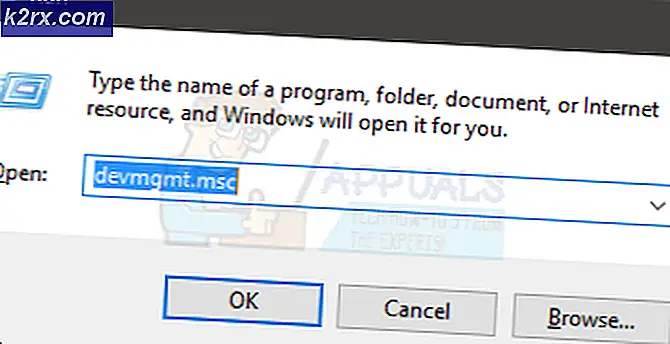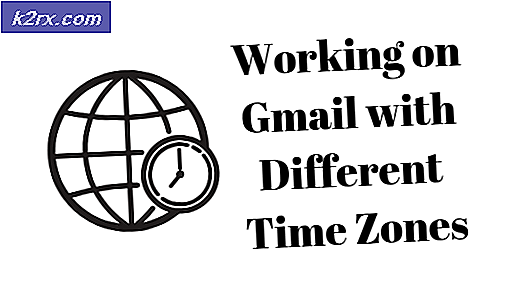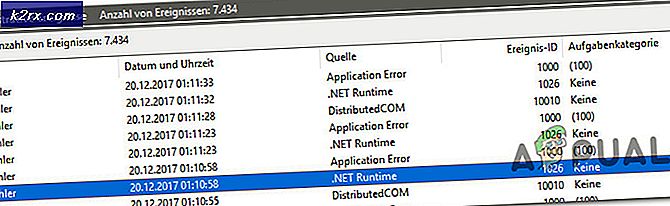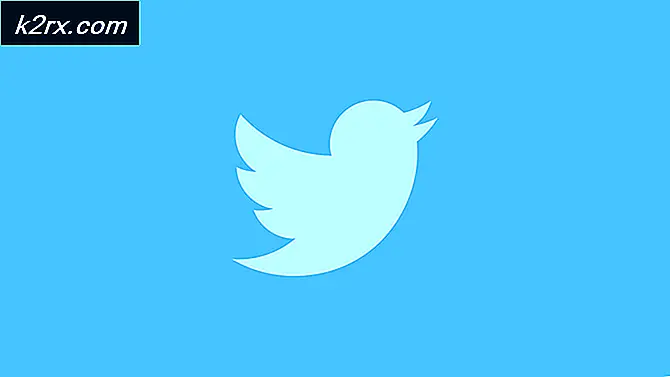Slik endrer du Unity Lock-skjermen på Ubuntu
Enhet er et grafisk skall for Gnome-skrivebordsmiljøet utviklet av Canonical Ltd. for Debian-basert Ubuntu-distribusjon av Linux. Enhet debuterte på netbook utgaven av Ubuntu 10.10, men er fortsatt standard valget i Ubuntu 16.
Denne veiledningen viser hvordan du endrer låseskjermenes bakgrunnsbilde.
Metode 1: Endre bakgrunnsbilde
- Åpne systeminnstillinger ved å klikke på giret øverst til høyre på skjermen, og deretter på Systeminnstillinger .
- Klikk Appearance Applet for å åpne bakgrunnsinnstillinger. Velg en bakgrunn for å endre skrivebordsbakgrunnen og bakgrunnsbildet til låsen.
Metode 2: Endre UNITY-konfigurasjonen
- Klikk på Ubuntu-ikonet øverst på Dock på venstre side av skjermen, og skriv Terminal i søkeboksen. Klikk på ikonet Terminal for å åpne det.
- I terminalvinduet angi:
sudo nano /usr/share/glib-2.0/schemas/10_unity_greeter_background.gschema.override - Skriv inn sudo-passordet ditt. Når redigeringsprogrammet åpnes, legg til følgende linjer etter siste tekst i filen.
[com.canonical.unity-greeter]
trekke-bruker-bakgrunner = false
bakgrunn = '/ home / brukernavn / Pictures / picture_name.png' - Erstatt /home/user_name/Pictures/picture_name.png med hele banen til bildefilen du vil bruke til låseskjermbildet. Trykk CTRL + X og trykk på Y for å lagre og avslutte. Start så om og prøv igjen.
PRO TIPS: Hvis problemet er med datamaskinen eller en bærbar PC / notatbok, bør du prøve å bruke Reimage Plus-programvaren som kan skanne arkiver og erstatte skadede og manglende filer. Dette fungerer i de fleste tilfeller der problemet er oppstått på grunn av systemkorrupsjon. Du kan laste ned Reimage Plus ved å klikke her